Hat Roku Apple Music? 4 empfohlene Verwendungsmöglichkeiten!
Roku TV ist eines der beliebtesten Geräte, die zum Ansehen und Streamen verwendet werden. Obwohl es viele Dienste unterstützt, war Apple Music bisher leider nicht enthalten. Aber zum Glück gibt es offizielle Ankündigungen, dass Apple Music jetzt im Roku Channel Store zu finden ist. Damit ist Ihre Frage sicher beantwortet“Hat Roku Apple Music?".
Um mehr über Roku TV und die vorgeschlagenen Möglichkeiten zu erfahren, wie Sie Apple Music darauf genießen können, lesen Sie diesen Beitrag bis zum Ende.
Inhaltsverzeichnis Teil 1. Kann ich Apple Music auf Roku bekommen?Teil 2. Wie spielt man Apple Music auf Roku?Teil 3. Großartige Methode, um Apple Music zu Roku zu streamenTeil 4. Fazit
Teil 1. Kann ich Apple Music auf Roku bekommen?
Benutzer von Apple Music mit einem Roku-Gerät haben gleichzeitig eine ähnliche Frage: „Hat Roku Apple Music?“ Um Ihnen einen Überblick über Roku zu geben, handelt es sich um ein Gerät, das für Streamingzwecke entwickelt wurde. Eines seiner Ziele ist das Streamen von Artikeln aus Online-Diensten.
Ein Beispiel für eine Streaming-Plattform, die Sie online nutzen können, ist Apple Music. Apropos Thema „Hat Roku Apple Music“, Apple Music wird auf solchen Geräten nicht unterstützt, da es nur auf von Apple autorisierten Geräten funktioniert. Abgesehen davon gab es nur einige Ausgabeformate, die auf Roku gestreamt werden konnten, und um sie zu nennen, Sie können nur AAC, MP3, FLAC, WAV und WMA streamen. Aus diesem Grund haben Roku-Benutzer die Verwendung eines USB-Flash-Laufwerks in Betracht gezogen, um die darauf gespeicherten Songs über den USB-Anschluss von Roku zu streamen. Dies ist eine sehr gute Möglichkeit, sie einfach abzuspielen, ohne dass Verbindungen hergestellt werden müssen, aber das Problem ist, dass Apple Music-Dateien es sind DRM geschützt und sind nicht auf jedem Gerät wie Roku zugänglich. Es wird daher empfohlen, AirPlay oder Screen Mirroring zu verwenden.
Die gute Nachricht ist, dass im vergangenen Mai 2022 offiziell bekannt gegeben wurde, dass Apple Music von da an im Roku Channel Store enthalten sein wird. Einfach gesagt, die Verwendung von AirPlay- und Screen Mirroring-Verfahren könnte jetzt vernachlässigt werden. Trotzdem werden alle diese genannten Verfahren in diesem Beitrag besprochen.
Im nächsten Abschnitt erfahren Sie, wie Sie das Verfahren „Hat Roku Apple Music“ durch die Verwendung von AirPlay, Screen Mirror und dem offiziellen Weg ermöglichen.
Teil 2. Wie spielt man Apple Music auf Roku?
Wie ich bereits sagte, werden Sie am Ende dieses Abschnitts lernen, wie man „Hat Roku Apple Music“-Verfahren durch mehrere Methoden durchführt. Lassen Sie uns dieses Anleitungsverfahren auf dem offiziellen Weg beginnen.
Über den offiziellen Weg
Die folgenden Methoden können fortgesetzt werden, wenn Sie bereits ein Apple Music-Konto und -Abonnement haben. Wenn Sie es also noch nicht haben, melden Sie sich zunächst bei Apple Music an, wählen Sie einen Mitgliedschaftsplan und wählen Sie die Zahlungsmethode aus, die Sie verwenden möchten. Wenn Sie damit bereits fertig sind, führen Sie die folgenden Schritte aus.
- Da Apple Music offiziell im Roku Channel Store enthalten ist, ist es für Sie jetzt einfacher, alle Musikdateien direkt zu streamen. Öffnen Sie zunächst Ihr Roku TV und klicken Sie dann auf die Option „Streaming-Kanäle“, die Sie auf der Benutzeroberfläche Ihres Geräts sehen.
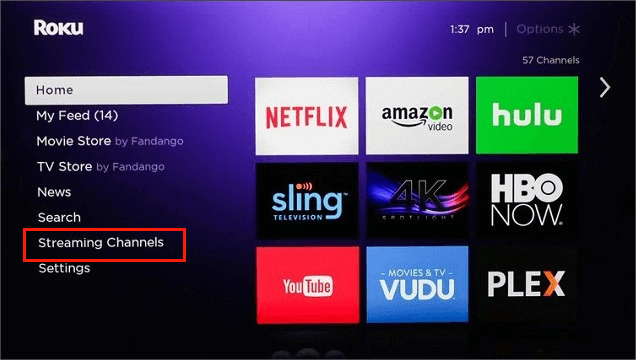
- Wählen Sie beim Durchsuchen der Menüoptionen unter „Streaming-Kanäle“ als nächstes die Option „Kanäle durchsuchen“.
- Danach können Sie möglicherweise die Apple Music-Anwendung unter den darin enthaltenen offiziellen Kanälen auswählen. Um einfach in die genannte Anwendung zu gelangen, verwenden Sie die auf Ihrem Bildschirm angezeigte Tastatur und geben Sie dann Apple Music ein.
- Nachdem Sie die Apple Music-Plattform ausgewählt haben, klicken Sie sofort auf die Schaltfläche „Kanal hinzufügen“, um sie offiziell zu Ihrem Roku-Gerät hinzuzufügen.
- Gleich danach sehen Sie die Option „Go to Channel“. Ein Klick darauf öffnet automatisch die Apple Music App.
- Sobald die Anwendung geöffnet ist, müssen Sie Ihre Kontodaten wie Ihre E-Mail-Adresse und Ihr Passwort eingeben, um sich bei Apple Music anzumelden.
- Wenn Sie damit bereits fertig sind, wählen Sie einfach einen beliebigen Song aus, der in Ihrer Sammlung gespeichert ist, oder suchen Sie nach anderen Wiedergabelisten oder Alben, um sie auf Ihrem Roku-Fernseher zu streamen.
Über die Bildschirmspiegelungsmethode
Die Screen-Mirroring Methode kann sowohl auf iOS- als auch auf Android-Geräten durchgeführt werden. Diese Methode wird sehr empfohlen, da Sie nur auf das Kontrollzentrum Ihres Geräts zugreifen und die Screen Mirror-Funktion aktivieren müssen. Befolgen Sie die nachstehende Anleitung, damit Sie schneller auf die Musik auf Ihrem Roku-Fernseher zugreifen können.
Auf iOS-Geräten
- Um mit dem Vorgang „Hat Roku Apple Music zu beginnen“ zu beginnen, streichen Sie einfach vom oberen Bildschirmrand nach unten, um das Kontrollzentrum auf Ihrem Gerät anzuzeigen. Dies gilt für die neuen Modelle von iOS-Geräten, aber für die alten können Sie es vom unteren Bildschirmrand aus umgekehrt machen.
- Wie Sie sehen können, werden Optionen angezeigt, und klicken Sie unter ihnen auf die Funktion Bildschirmspiegelung.
- Danach erscheint ein neues Fenster, in dem Sie Ihr Roku-Gerät auswählen müssen.
- Es gibt Zeiten, in denen Sie nach Ihrem Passcode gefragt werden, stellen Sie also sicher, dass Sie den richtigen eingeben, um den Vorgang sofort zu starten.
- Sobald dies abgeschlossen ist, können Sie mit Hilfe Ihres iOS-Geräts möglicherweise Apple Music auf Ihrem Roku TV abspielen.
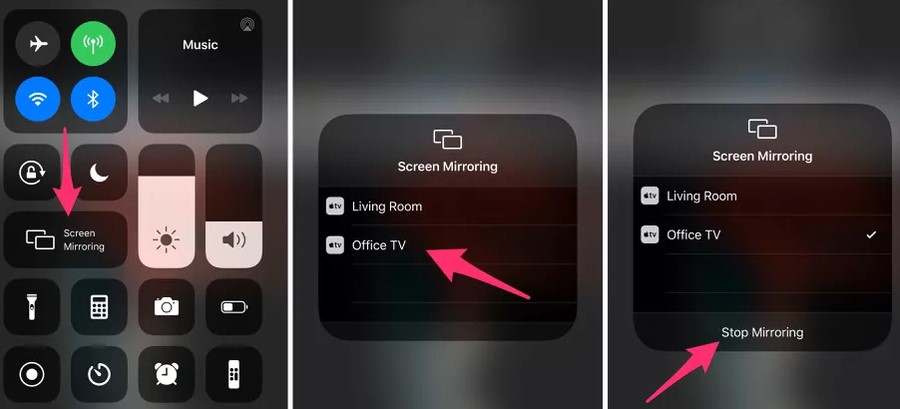
Auf Android-Geräten
- Öffnen Sie auf Ihrem Android die Apple Music-App und wählen Sie dann eine Apple Music-Datei zur Wiedergabe aus.
- Suchen Sie in den Optionen des Einstellungsmenüs nach „Verbindung und Freigabe“ und tippen Sie dann auf die Schaltfläche „Übertragen“.
- Wählen Sie nach einer Weile als nächstes die Schaltfläche Screen Mirror, um die gleichen Funktionen mit dem Roku TV wie mit Ihrem Android-Gerät zu teilen.
Auf dem PC
Als Bonus erfahren Sie hier, wie Sie das Verfahren „Hat Roku Apple Music“ auf Windows- und Desktop-Computern durchführen.
- Öffnen Sie Ihren Browser und suchen Sie nach Apple Music Web Player. Es folgt die Eingabe Ihrer Account-Anmeldedaten und Ihrer Apple-ID.
- Sie können dann mit der Wiedergabe eines beliebigen Titels von Ihrem Apple Music-Konto beginnen.
- Halten Sie nun die Tasten Strg und P gedrückt, um die Funktionen unter Projekt leicht anzuzeigen. Sehen Sie sich den unteren Teil an und klicken Sie auf „Mit einem drahtlosen Display verbinden“.
- Wählen Sie unter den als nächstes angezeigten Geräten Ihr Roku-Gerät aus.
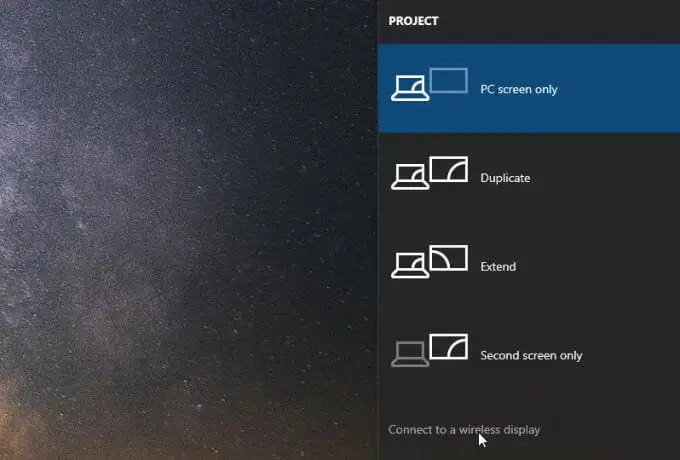
Über AirPlay
Auf iPhone, iPad und iPod
- Überprüfen Sie zunächst, ob die beteiligten Geräte dieselbe Netzwerkverbindung haben.
- Gehen Sie zu Ihrer Apple Music App und suchen Sie nach den Songs, die Sie auf Ihrem Roku-Gerät abspielen möchten.
- Direkt neben den Songs sehen Sie ein AirPlay-Logo, auf das Sie klicken müssen, um sie auf Roku abzuspielen.
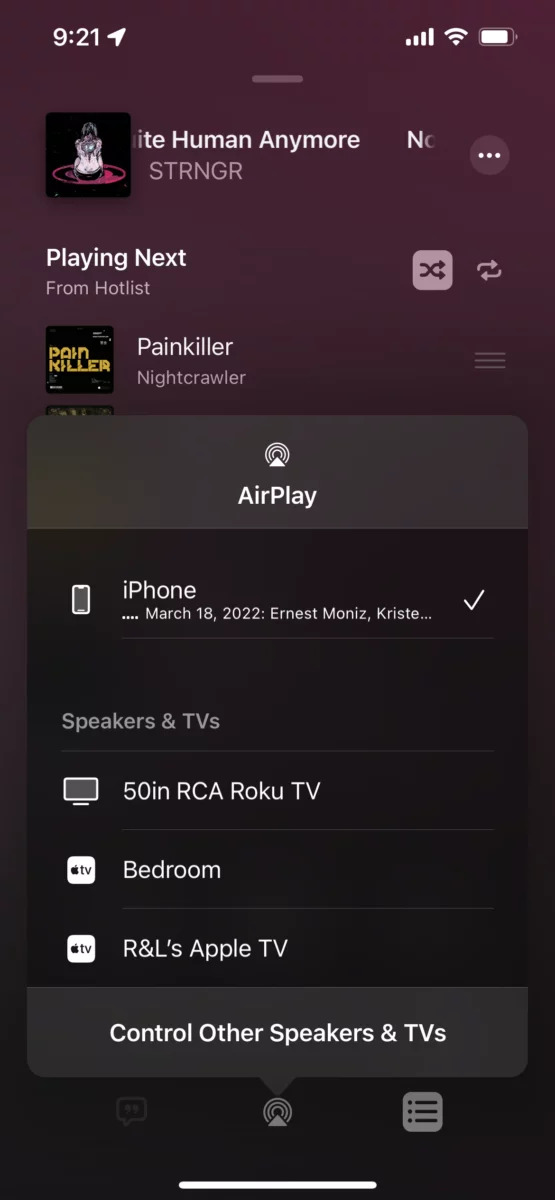
Auf Mac-Computer
- Überprüfen Sie erneut, ob Ihr Mac und Roku TV beide mit demselben WLAN-Netzwerk verbunden sind.
- Starten Sie die Wiedergabe eines Albums oder einer Wiedergabeliste auf Ihrem Mac.
- Werfen Sie nun einen Blick auf den oberen Bildschirmrand und beachten Sie das AirPlay-Symbol neben dem Lautstärkeregler. Klicken Sie als nächstes auf dieses Symbol.
- Wählen Sie zuletzt Ihr Roku-Gerät aus den angezeigten Geräten aus.
Teil 3. Großartige Methode, um Apple Music zu Roku zu streamen
Alle drei oben gezeigten Methoden sind effektiv, aber jede von ihnen hat mit Sicherheit einen Nachteil, der Ihr Streaming-Erlebnis einschränken kann. Dies liegt hauptsächlich am DRM-Schutz und dem Originalformat, in das die Songdateien codiert sind. Um also von einem solchen Problem wegzukommen und das Verfahren „Hat Roku Apple Music“ unbegrenzt und ohne Einschränkungen zu machen, müssen Sie es verwenden AMusicSoft Apple Music-Konverter.
Dieser Musikkonverter ist nicht nur ein Konverter und Downloader, sondern kann es auch Entfernen Sie das DRM aus den Songs. Dies ist sehr hilfreich, da alles weitergeht, sobald die Songs ungeschützt sind. Abgesehen davon stellt AMusicSoft sicher, dass die beste Audioqualität erzeugt wird und dass der gesamte Vorgang für die Benutzer nur sehr wenig Zeit in Anspruch nimmt.
Schließlich unterstützt es die Konvertierung von Songs in mehrere zugängliche Formate wie MP3, WAV, AAC, FLAC, M4A und AC3. Mit Hilfe von AMusicSoft können Sie konvertierte Musikdateien auf Ihren bevorzugten Geräten genießen, wie Apple Watch, Google Home, MP3-Player und mehr, auch wenn Sie offline und ohne Premium-Abonnement sind.
Lassen Sie uns die detaillierten Schritte unten sehen, wie Sie diesen Konverter richtig verwenden.
- Laden Sie den Apple Music Converter über die offizielle Website von AMusicSoft herunter und installieren Sie ihn.
Kostenlos herunterladen Kostenlos herunterladen
- Fügen Sie die Songdateien hinzu, indem Sie einfach das Kästchen vor jedem Songtitel auswählen, der in Ihrer Bibliothek gespeichert ist.

- Wählen Sie nun ein Ausgabeformat und fahren Sie dann mit der Auswahl des Ausgabeordners fort.

- Tippen Sie auf die Schaltfläche Konvertieren und starten Sie den Konvertierungsprozess sofort.

- Wählen Sie die Registerkarte Konvertiert, um zu überprüfen, ob alle ausgewählten Songs bereits konvertiert wurden.
Teil 4. Fazit
Das Roku-Gerät ist ein hervorragendes Gerät, um Apple Music auf andere Weise zu streamen. Glücklicherweise haben Sie viele Methoden zur Auswahl, um dieses Verfahren von „Hat Roku Apple Music“ einfach durchzuführen. Unter den besprochenen Wegen ist der am meisten empfohlene durch AMusicSoft Apple Music-Konverter. Befolgen Sie einfach alle Schritte genau, um unbegrenztes Streaming ohne Einschränkungen zu genießen.
Menschen Auch Lesen
- Können Sie Apple Music auf Android herunterladen?
- Wichtige Vor- und Nachteile von Apple Music, die Sie kennen müssen
- Anleitung zum Offline-Genießen von Audible auf der Apple Watch
- So sichern Sie Apple Music manuell mit iTunes
- Das einfache Verfahren zum Autorisieren des Computers für Apple Music
- Die Ursachen für Apple Music Crashing Error und wie man ihn behebt
Robert Fabry ist ein begeisterter Blogger und Technik-Enthusiast. Vielleicht kann er Sie mit ein paar Tipps anstecken. Außerdem hat er eine Leidenschaft für Musik und hat zu diesen Themen für AMusicSoft geschrieben.